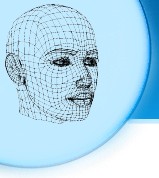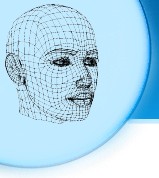|
Морфы в программе Poser
| |
| fifailmihail | Дата: Воскресенье, 24.07.2016, 21:32 | Сообщение # 1 |
|
Генерал-лейтенант
Группа: Пользователи
Сообщений: 731
Статус: Offline
| Морфы программы Poser являются одним из основных инструментов. Наряду с инструментами позиционирования и масштабирования, морфы создают уникальные возможности для работы с фигурами и 3D объектами программы Poser. Благодаря морфам у фигур программы Poser появилась возможность шевелить губами, моргать глазами, менять выражение лица, создавать новые характеры для головы и фигуры в целом. С помощью морфов фигуры программы Poser, в буквальном смысле слова, «оживают». И поэтому создание морфов, наряду с созданием одежды, является одной из основных задач, которая возникает при работе с программой Poser.
Есть множество способов создания и модернизации морфов, как с помощью инструментов программы Poser, так и при помощи сторонних программ. И для начала, стоит рассмотреть один из самых простых способов - создания морфов на базе уже имеющихся, при помощи команды Spawn Morph Target. Принцип создания морфа при помощи команды Spawn Morph Target достаточно прост. Применяем уже имеющиеся морфы к какой-нибудь части тела (например, к голове), создаём нужное выражение, а затем применяем команду Spawn Morph Target. При этом возникает панель, в которой нужно вписать название морфа. Называем морф, так как нужно, нажимаем ОК, и в панели морфов появляется новая строка. Это и есть вновь созданный морф, объединивший группу морфов в один.Рассмотрим пример создания такого морфа. Создадим сцену, поместим в неё Позетту, применим к её голове морфы BlinkRight-BlinkLeft (закроем глаза). Затем в выпадающем меню Object находим где-то посередине команду Spawn Morph Target (и нашли же куда засунуть,  хрен найдешь, а если и найдешь, никогда не догадаешься хрен найдешь, а если и найдешь, никогда не догадаешься  ). ).

Нажимаем мышкой, вписываем в появившейся панели название (например, Blink Eye), жмём ОК, и получаем морф, одновременно закрывающий оба глаза. Теперь, чтобы изобразить моргание глаз, не придётся долго мучиться.

щёлкните по картинке для просмотра анимации
В этом случае использовалось всего два морфа, но при помощи команды Spawn Morph Target можно объединить гораздо большое их количество (точное число мне не известно). Для примера создадим морф из той же серии, только сложнее – Close Eyes (закрыть глаза). Для этого, дополнительно к морфом BlinkRight-BlinkLeft добавим RBrow Down–Lbrow Down (при закрытии глаз брови слегка опускаются).
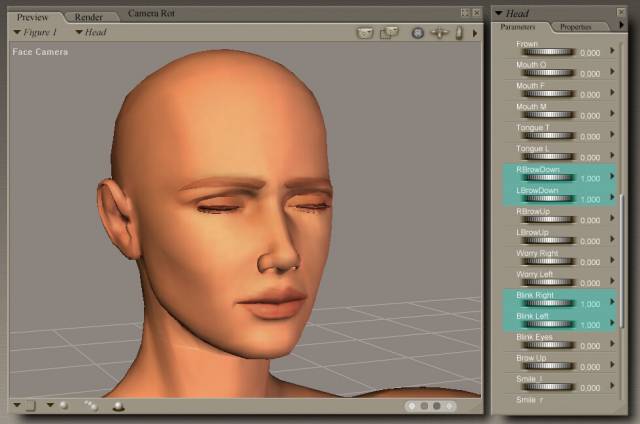
И получаем морф, которого в принципе ещё не было. Таким образом, объединение морфов не только даёт возможность синхронно закрывать глаза, опускать и подымать брови, но и создавать новые комбинации этих морфов.

щёлкните по картинке для просмотра анимации
По своей сути, создание морфов с помощью команды Spawn Morph Target, аналогично созданию морфов характера, которые добавляются в панели Figures, Poses, Expression во вкладке Library. Разница только в том, что созданные новые морфы сразу появляются в панели свойств объекта. А это, позволяет иметь необходимые комбинации морфов всегда под рукой.
Сообщение отредактировал fifailmihail - Воскресенье, 24.07.2016, 21:39 |
| |
| |
| fifailmihail | Дата: Воскресенье, 24.07.2016, 21:43 | Сообщение # 2 |
|
Генерал-лейтенант
Группа: Пользователи
Сообщений: 731
Статус: Offline
| Есть ещё один простой, но от этого не менее эффективный способ, создания новых морфов из уже имеющихся. Делается это с помощью команды Split morph, которая, по уже сложившийся традиции, тоже спрятана подальше от глаз пользователей. Чтобы её найти, нужно выбрать название какого-нибудь морфа в панели свойств и нажать на стрелочку в правом углу.
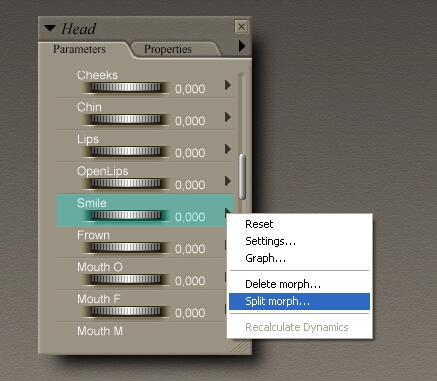
Видимо, это сделано специально, чтоб никто эту команду не нашёл. И тем более, чтобы не воспользовался. А всё потому, что данная команда позволяет создавать весьма оригинальные морфы. Что же разрезается командой Split morph? С помощью неё можно разрезать любой морф по оси Y.
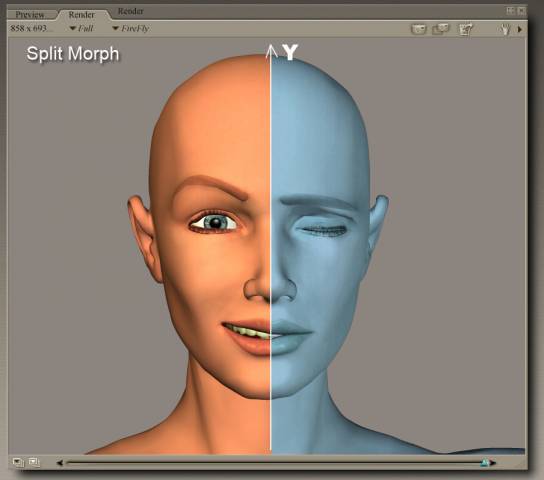
А это даёт возможность для создания асинхронных морфов для лица и тела персонажа программы Poser (актуально для ранних моделей 3-4 версии).
И пусть Позетта с помощью них сможет так же «играться» губами, как это делает Rihanna в клипе Love The Way You Lie.

Мимика её лица, всё равно станет гораздо более живой и естественной. Хотя бы сможет весело подмигнуть одним глазом.
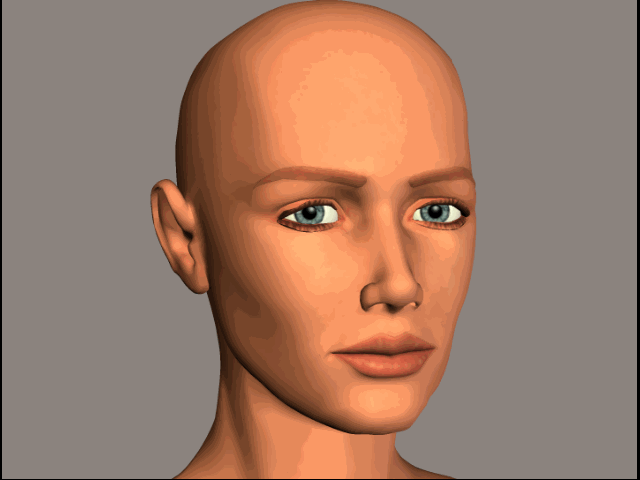
И пусть кажется, что в современных моделях (особенно таких, как в Genessis) распилено все, что только можно. На деле выясняется, что применение команд Split morph, а так же Spawn Morph Target, всё ещё актуально.
Сообщение отредактировал fifailmihail - Воскресенье, 24.07.2016, 21:47 |
| |
| |
| fifailmihail | Дата: Четверг, 04.08.2016, 14:17 | Сообщение # 3 |
|
Генерал-лейтенант
Группа: Пользователи
Сообщений: 731
Статус: Offline
| Создание морфов с помощью команд Spawn Morph Target и Split morph дают широкие возможности для творчества, но при этом имеют весьма чёткие ограничения. И ограничения эти прямо зависят от тех морфов, которые применяются. В чём суть этих ограничений? В первую очередь это зависит от диапазона применения морфа. В программе Poser применяется шкала от 0 до 1. При этом используются десятые, сотые, и тысячные доли.
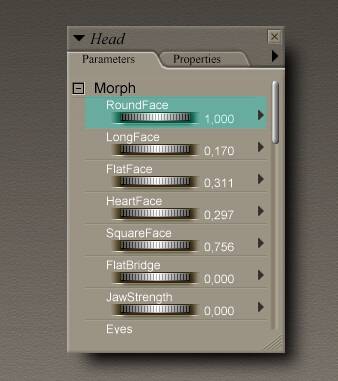
Именно в диапазоне от 0 до 1 происходит качественный морфинг объекта. И именно это, и является основным ограничителем при работе с команд Spawn Morph Target и Split morph. Есть строго ограниченные рамки, за которые не рекомендуется заходить. А если все-таки выйти за ограничительные рамки, что тогда? %) А тогда случается, «страшное». Тогда, произойдёт деградация, деформация, искривление и искажение полигональной сетки объекта. А если ещё злоупотребить положением, и вместо одного, увеличить диапазон до десяти……. То тогда, вообще, с объектом произойдут - чудеса неописуемые. И видимо поэтому, чтобы ограничить буйную фантазию некоторых пользователей, компания DAZ (ведущий производитель контента) ввела строгие ограничения в области диапазона применения морфов, а с некоторых пор, и в области вращения тех или иных суставов фигуры. Пользователям программы Poser в этом плане повезло больше. До таких «зверств», при применении морфов, дело ещё не дошло. И это правильно. Поскольку, при решении тех или иных творческих задач, выходить за заданный диапазон регулировки, всё равно приходится. При этом, деформацию и искривление полигональной сетки объекта придётся подправлять. И для этого придётся делать КОРРЕКЦИЮ МОРФА. Для примера создадим морф выражения – Ой (OOPS!!!!). Ой - это когда на лице гримаса крайнего удивления, так, что глаза становятся круглыми, как пять копеек Советского образца. Для этого применим несколько морфов к голове Пазетты. Подымим повыше брови: – Brow Up 1,500Слегка приоткроем рот: - OpenLips 0, 290
- MouthO 0,650
- MouthF 0,320Для глаз применим морф обратного действия: - Blink Eyes -0,650И таким образом откроем их пошире. 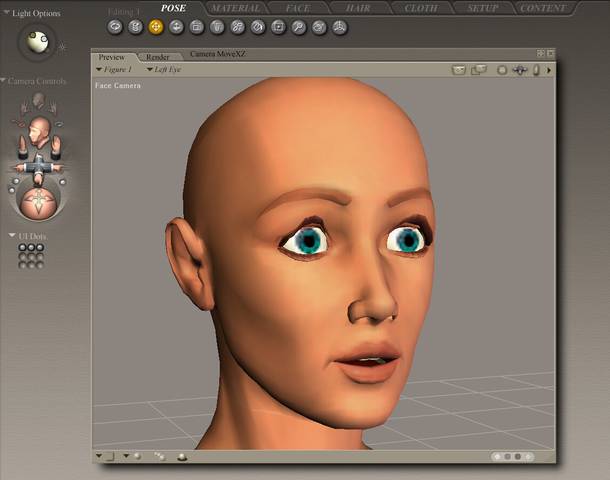 Если посмотреть на полученное выражение лица с расстояния километра, то выглядит оно, вполне себе неплохо. Но если приблизиться и вглядеться внимательно, то видно, что глаза, при попытке открыть их шире, деформировались. Особенно верхнее веко. Но больше всего «не повезло» ресницам. Они местами, сложились как гармошка. 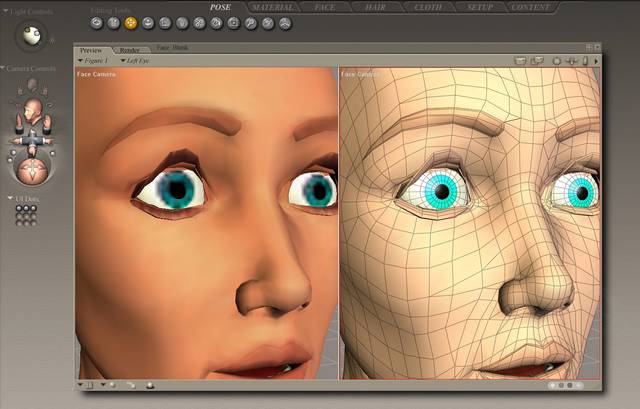 Чтобы исправить эту деформацию, нужно произвести коррекцию полученного морфа. Применим для этого классический метод создания и модернизации морфов при помощи программ трёхмерного моделирования. Но для того, чтобы это сделать, вначале нужно сохранить полученное выражение лица, как пропс-объект в формате файла OBJ. И тут есть одна тонкость, которую стоит учесть. В начале, при экспорте, отключаем все части тела кроме головы. Землю (примитив GROUND) тоже нужно отключить. 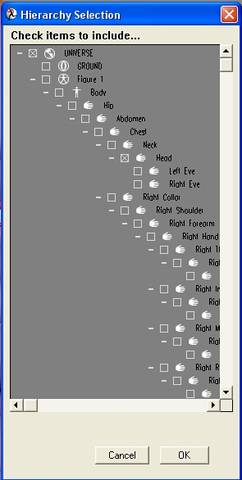 Затем, когда дело дойдёт до этой панели, в ней нужно снять все галочки по умолчанию и установить всего одну, в пункте As Morph Target. 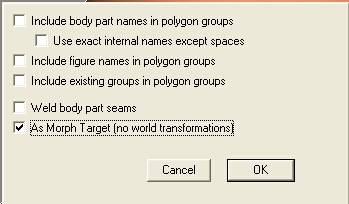 Это нужно для того, чтобы полученный пропс-объект не только сохранил полученное выражение лица, но и установился в исходную точку в системе координат. Если этого не сделать, то при применении данного пропс-объекта как морфа, голова может «поехать» в разные стороны. Теперь, когда пропс-объект изготовлен, пора переходить непосредственно к его коррекции с помощью программы трёхмерного моделирования. И по уже сложившейся традиции, это будет программа - MAXON CINEMA 4D.
Сообщение отредактировал fifailmihail - Четверг, 04.08.2016, 14:22 |
| |
| |
| fifailmihail | Дата: Четверг, 04.08.2016, 14:30 | Сообщение # 4 |
|
Генерал-лейтенант
Группа: Пользователи
Сообщений: 731
Статус: Offline
| * Данное сообщение ориентированно на тех, кто уже владеет основами моделирования в MAXON CINEMA 4D.
Запускаем MAXON CINEMA 4D, импортируем пропс-объект головы фигуры. С чего надо начинать коррекцию пропс-объекта?
Первым делом нужно отключить отображение ресниц, чтобы не мешали редактированию глаз. Для этого выбираем команду Fill Selection (располагается в выпадающем меню Selection). И по очереди выделяем верхние и нижние ресницы обоих глаз.
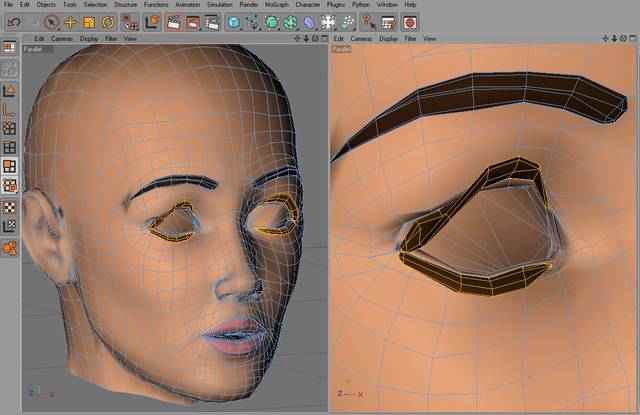
Затем, в том же меню, нужно выбрать команду Hide Selected, и отключить их видимость.
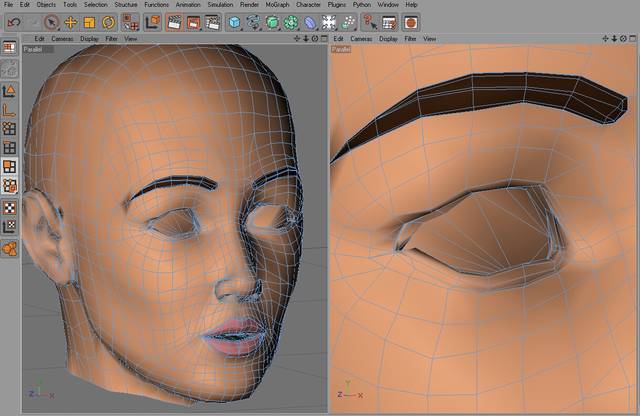
Теперь, когда ресницы не мешают, можно переходить к редактированию. Для начала, с помощью стандартных инструментов редактирования полигональной сетки на уровне рёбер и отдельных точек, нужно выправить смятое и сплющенное верхнее веко, затем, надо слегка подправить и округлить нижние, и в завершении, ещё немного приподнять и выпрямить брови.
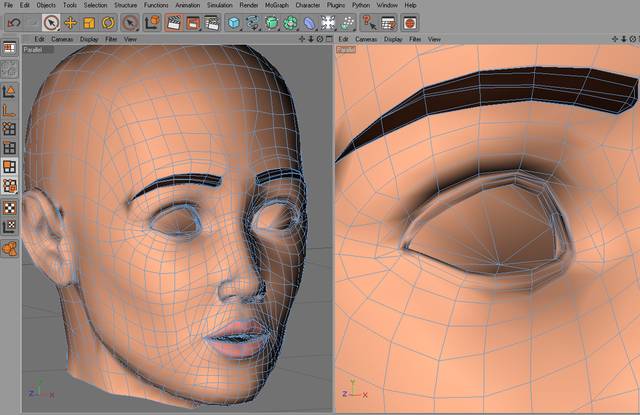
После этого нужно включить отображение ресниц командой Unhide All, и отредактировать их по форме полученных век.
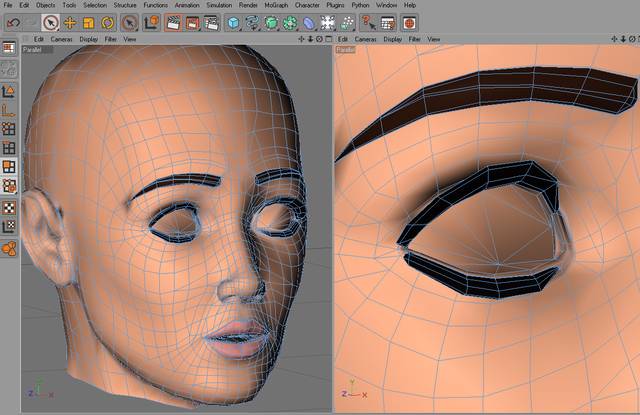
И в завершении, в сцену нужно добавить пропс-объект глаза (создаётся аналогичным образом, что и голова). И уже ориентируясь на них, сделать окончательную доводку будущего морфа.
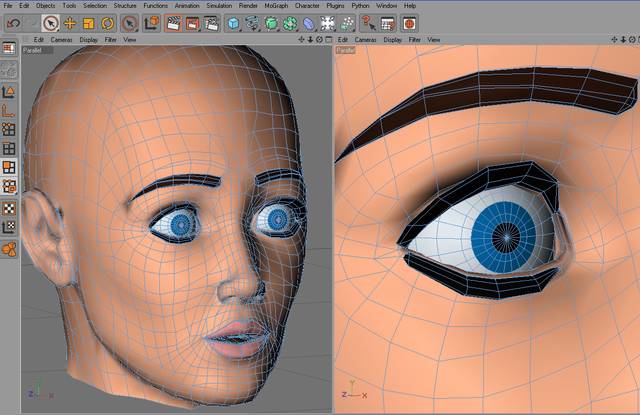
Как правило, перед тем как начать редактирование, я сохраняю копию исходного объекта, чтобы в конце, можно было бы сравнить, то, что было, с тем, что стало.
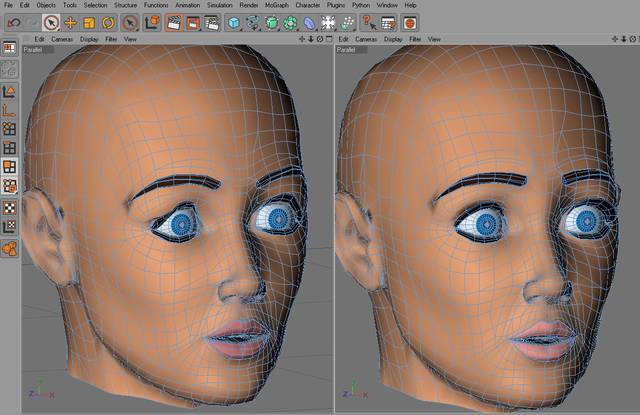
Отредактированный пропс-объект нужно снова экспортировать в файл с расширением OBJ, чтобы затем, с помощью команды Load Morph Target во вкладке Properties,
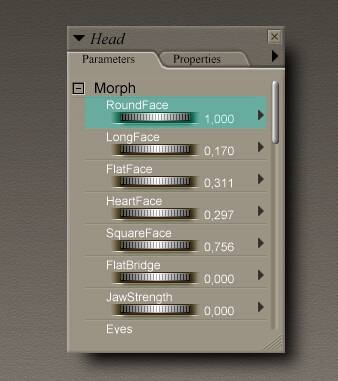
применить как морф к голове фигуры Позетты.
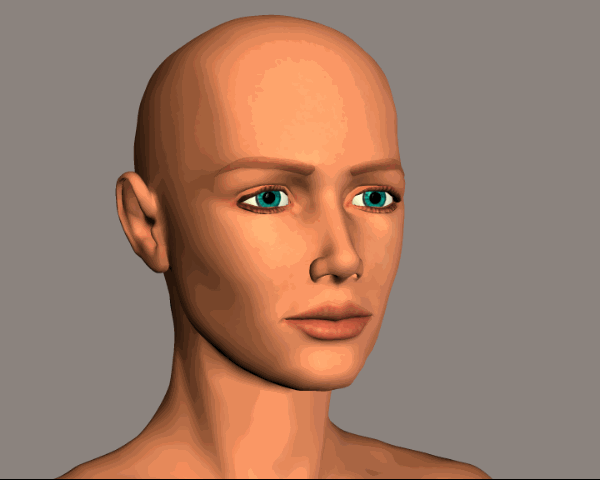
Таким образом, комбинация морфов и последующая их коррекция, значительно упрощают работу по их созданию. Совсем необязательно тратить много времени и сил, делать всё с нуля.
Сообщение отредактировал fifailmihail - Четверг, 04.08.2016, 14:33 |
| |
| |
| fifailmihail | Дата: Понедельник, 22.08.2016, 22:37 | Сообщение # 5 |
|
Генерал-лейтенант
Группа: Пользователи
Сообщений: 731
Статус: Offline
| Морфы в программе Poser имеют самое широкое применение, и служат для самых разных целей. Они могут служить для деформации полигональной сетки, создавая, подчас, весьма забавные трансформации. Для примера – превращение головы Виктории в лисичку.
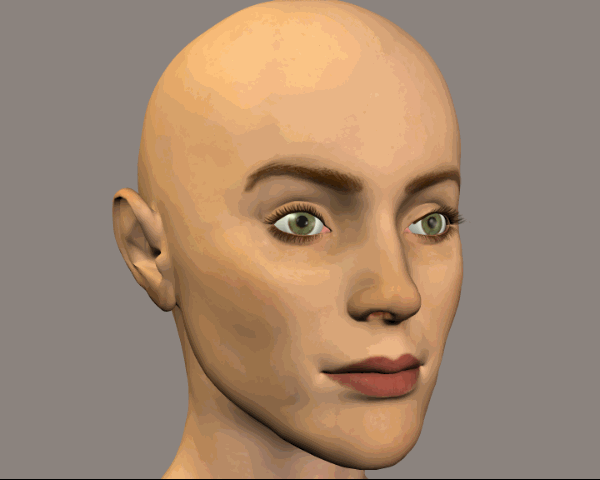
А могут применяться для перемещения и вращения объектов фигуры. Например. В ранних версиях программы Poser все фигуры имели монолитную голову, в отличие от более поздних, у которых нижняя и верхняя челюсть, а так же язык, являются самостоятельными объектами. К примеру, у Позетты, как и у всех персонажей этой серии, язык и нижняя челюсть являются абсолютно «мёртвыми» элементами фигуры. И перемещаются, исключительно, при применение морфов головы, что конечно сильно ограничивает возможность создания мимики лица персонажа. В результате этого, некоторые характерные выражения, просто невозможно воссоздать. Как же заставить двигаться «мёртвые» элементы головы.
Для этого создаются морфы перемещения и вращения.
К сожалению, в программе Poser нет возможности создавать подобные морфы. Для их создания нужно вновь воспользоваться программами трёхмерного редактирования, поскольку, это будет уже не коррекция старых, а моделирование абсолютно новых морфов.
В начале создадим морф перемещения, позволяющий двигаться нижней челюсти вверх-вниз. Для этого нужно создать два пропс-объекта головы фигуры Позетты в формате OBJ. Первым будет голова в исходном положении. Вторым будет голова, к которой применён морф – OpenLips.
Откроем первый пропс-объект в редакторе MAXON CINEMA 4D. Затем, с помощью команды Fill Selection выделяем все части головы, кроме нижней челюсти, и делаем их невидимыми - Hide Selected.
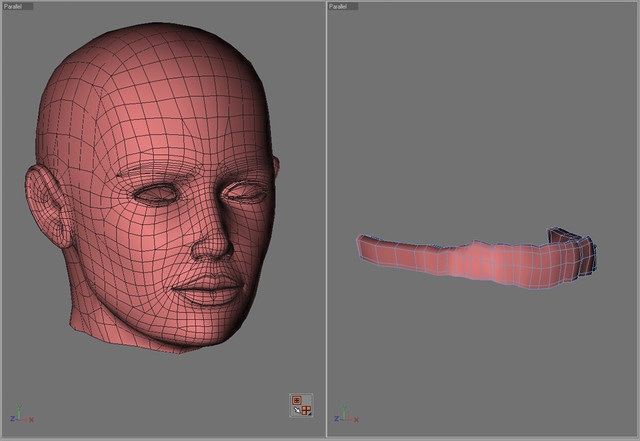
После этого, импортируем в созданную сцену, пропс-объект головы к которой применён морф – Open Lips. И поступаем с ней аналогичным образом – оставляем видимой только нижнею челюсть.
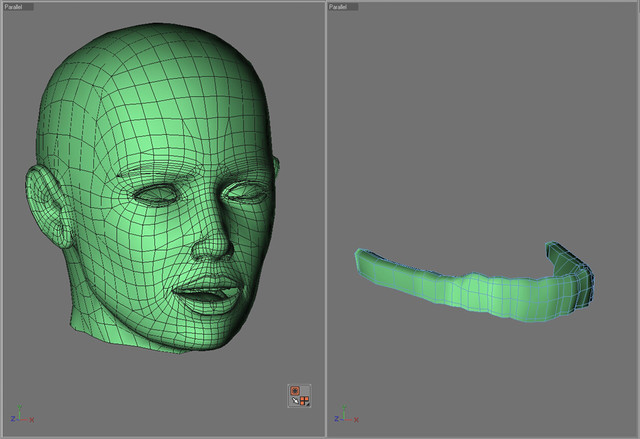
Теперь нужно совместить два этих объекта. С помощью инструментов перемещения и вращения, подгоняем максимально точно, первый объект ко второму.
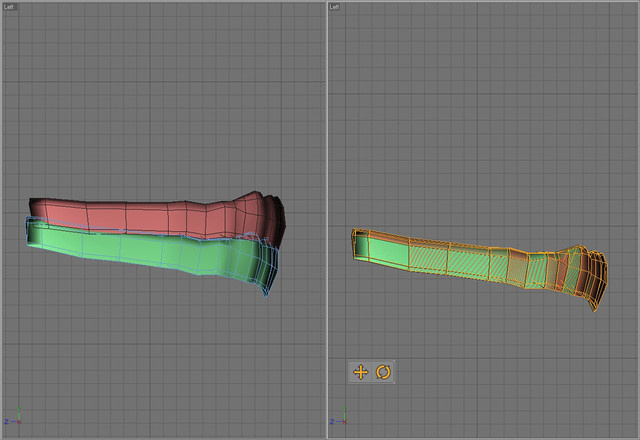
После того, как нижняя челюсть первой головы будет скорректирована, вторую голову можно удалить. Она своё дело сделала. Осталось включить видимость скрытых элементов головы и посмотреть, что же получилось.
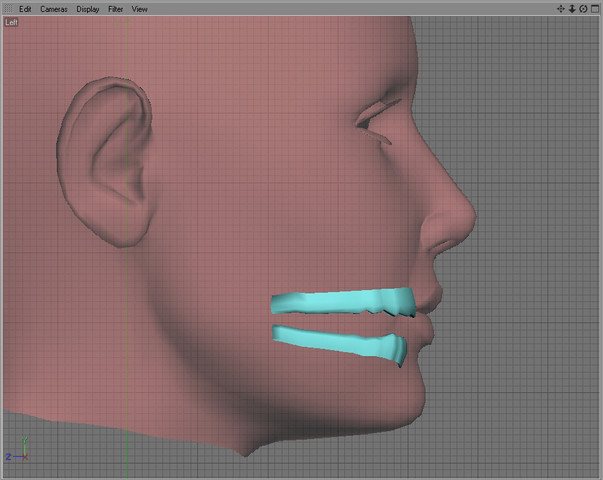
А получилась, голова в исходном положении с разомкнутыми зубами (для того, чтобы это увидеть, пришлось сделать голову полупрозрачной).
И вот, с помощью такого морфа, Позетта сможет свободно шевелить своей нижней челюстью вверх – вниз (Up-Down).
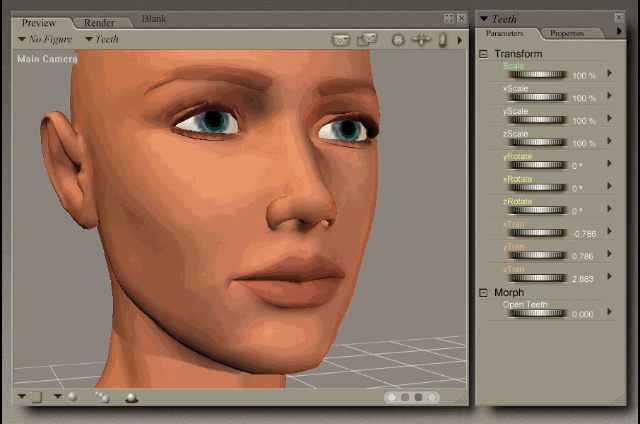
И благодаря этому, появляется возможность менять уже существующие морфы, связанные с движением губ. Зубы теперь можно прятать, или наоборот выставлять их на показ. При этом можно создавать весьма эмоциональные выражения лица, благодаря появившейся возможности шире открывать рот. Как, например выражение из серии;
Караул!!! Грабят!!! Убивают!!! Хулиганы зрения лишают!!!
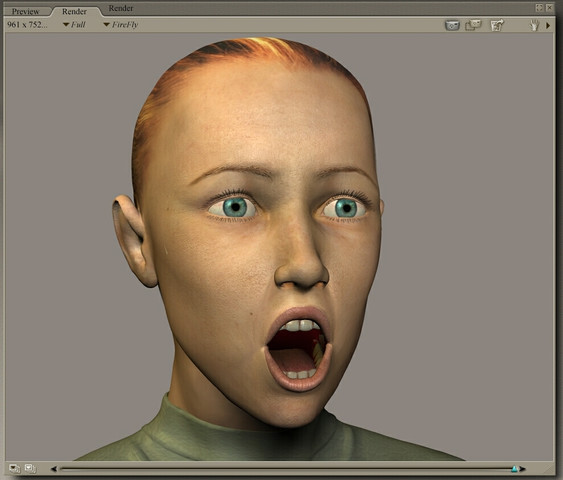
Таким образом, с помощью морфов можно «оживлять» любой «мёртвый» объект, или даже подобъект. И при этом, ему совсем не обязательно быть самостоятельным и иметь свою структуру из «костей».
Сообщение отредактировал fifailmihail - Понедельник, 22.08.2016, 22:43 |
| |
| |
| fifailmihail | Дата: Вторник, 30.08.2016, 10:23 | Сообщение # 6 |
|
Генерал-лейтенант
Группа: Пользователи
Сообщений: 731
Статус: Offline
| Умение широко открывать рот и показывать зубы, это конечно важно, а в некоторых случаях просто необходимо. Но, чтобы мимика лица фигуры персонажа была как можно более «живой», движение нижней челюсти вверх-вниз явно не достаточно. Для полного счастья она должна двигаться вправо-влево и вперед-назад. Как и у любого нормального человека. При этом движение вправо-влево является наиболее актуальным, поскольку мимика человеческого лица является асимметричной.
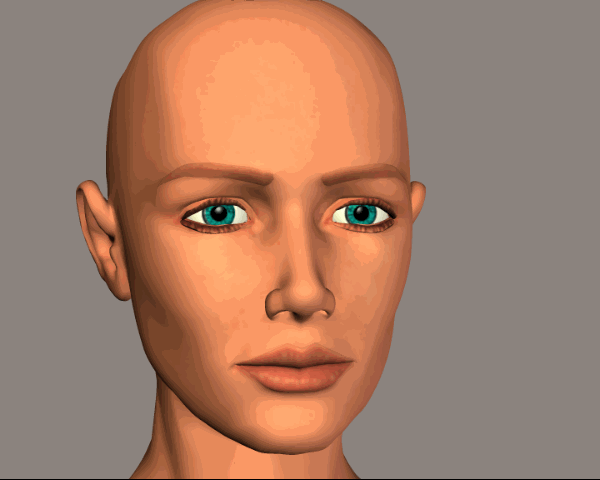
Рассмотрим пример создания подобного морфа. Делать его будем опять классическим способом, с помощью программы MAXON CINEMA 4D. Для этого понадобится пропс-объект головы в исходном положении. Создадим объект в формате OBJ с помощью функции As Morph Target (подробно описано выше).
Откроем пропс-объект головы в редакторе MAXON CINEMA 4D. Активируем режим выделения полигонами, и выделим нижнюю часть лица.
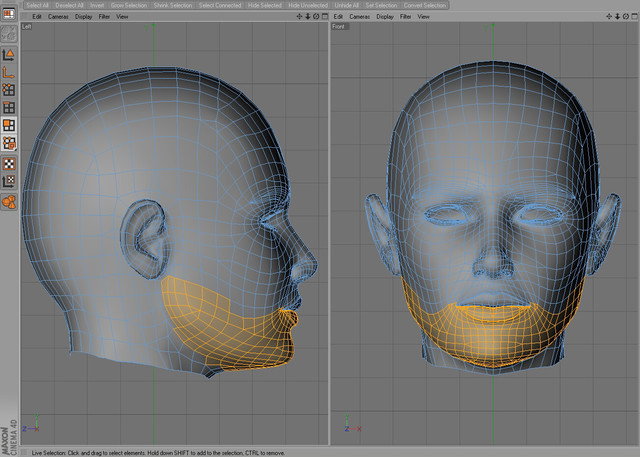
Затем с помощью инструмента Rotate (Вращение) повернём выделенную часть на десять градусов, а после этого слегка сместим вправо с помощью инструмента Move (Перемещение).
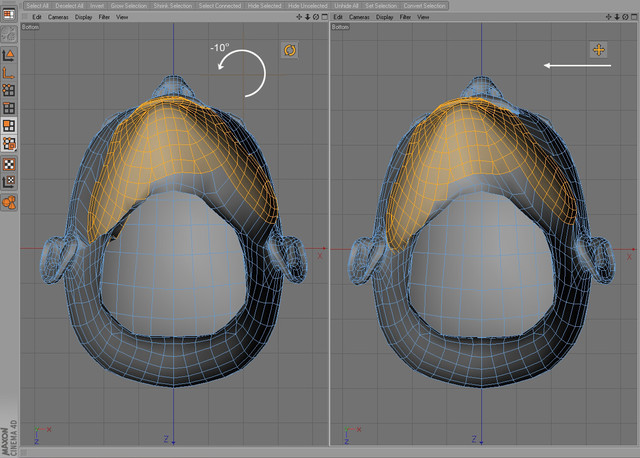
В результате нижняя челюсть повернётся вправо, как и было задумано, но на лице образуется складка из грубо смятых полигонов.
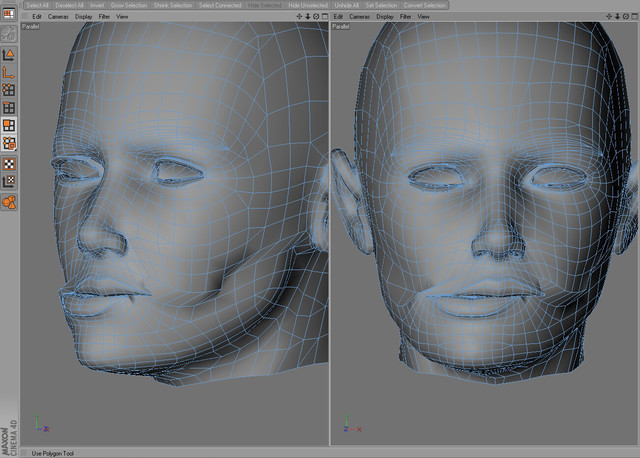
Теперь предстоит исправить грубую вмятину на лице. И в этом месте хочется взять паузу, и сделать маленькое лирическое отступление, и посетовать на «злую» судьбу. А всё потому, что лет пятнадцать - двадцать тому назад, когда 3D моделирование делала ещё первые шаги в своём развитии, исправить подобную вмятину было весьма трудоёмким заданием. Приходилось выделять каждую, отдельную вершину сетки, и на глазок регулировать в трёхмерном пространстве. Работа - исключительно для 3D «мазохистов». А как дела обстоят теперь? А теперь, выделяем два ряда полигонов вокруг складки, а затем…
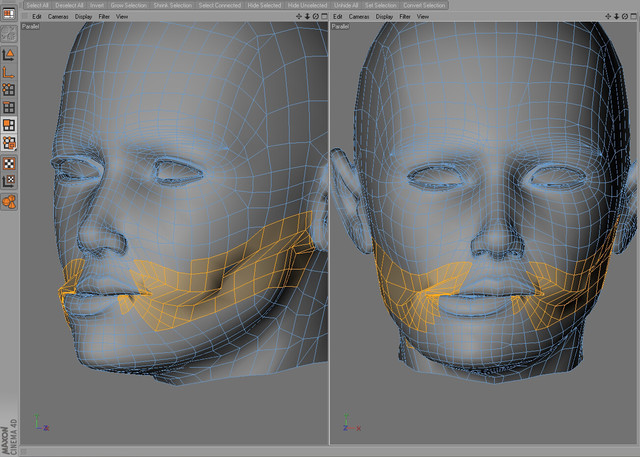
а затем выбираем инструмент Iron (проще говоря – утюг). И кривые полигоны превращаются,.. очень кривые полигоны превращаются, совсем кривые полигоны превращаются,.. в гладкую, почти ровную поверхность лица. Стоит всего пару раз «прогладить».
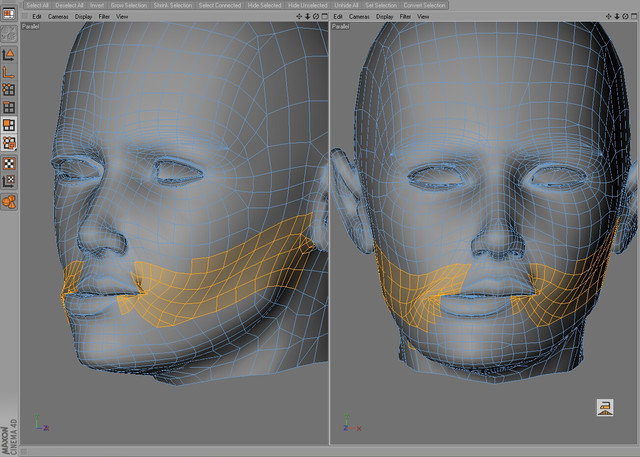
Одним словом, жизнь с «утюгом» стала намного лучше, намного веселей. Эх, где же ты был раньше, родимый.
Теперь остаётся, лишь слегка подправить губы. И тут вкусы у всех разные. У меня получилось нечто подобное.
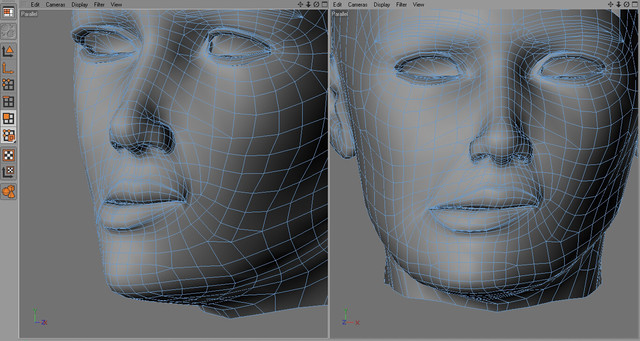
Результат, конечно, не самый лучший, и даже не идеальный. Но нижней челюстью теперь Позетта двигать вправо-влево может. А может и губу прикусить, от обиды, что лучше сделать, пока не удалось.

Следует всё же отметить, что от моделей типа Позетты трудно добиться чего-то выдающегося в плане анатомии лица, ввиду их крайней примитивности. Но если и учиться создавать морфы, то начинать следует именно с них.
Сообщение отредактировал fifailmihail - Вторник, 30.08.2016, 10:27 |
| |
| |
| fifailmihail | Дата: Суббота, 17.09.2016, 17:00 | Сообщение # 7 |
|
Генерал-лейтенант
Группа: Пользователи
Сообщений: 731
Статус: Offline
| Морфы перемещения объектов и подобъектов фигуры.
Они не так популярны, как морфы деформации сетки, но при этом дают широкие возможности для модернизации и модификации персонажей программы Poser. К сожалению, данному типу морфов очень мало уделяется внимания. Настолько мало, что большинство пользователей даже и не догадываются об их существовании. О некоторых, возможных способах их применения, далее в этой теме.
Обычно морфы применяют к одному объекту. Как правило, это внешняя сетка 3D фигуры. А как быть с элементами скрытыми внутри. Например, внутри головы Позетты (и подобных ей фигур) есть три скрытых элемента – нижняя и верхняя челюсти и язык. В большинстве случаев эти элементы скрыты от глаз, и увидеть их можно только тогда, когда применяется морф открывающий рот. При этом разглядеть их можно лишь фрагментарно (только спереди), что конечно создаёт определённые трудности в работе. К примеру, нельзя толком оценить, насколько хорошо подогнаны текстуры к объектам. Особенно по бокам. Больше всего страдает самый подвижный элемент головы – язык. Мало того, что его практически не видно, так ещё и толком невозможно понять, какую форму он принимает во время смены выражения лица. У более поздних моделей эта проблема решена путем создания отдельных элементов головы. Например, у модели Alyson, при отключении видимости внешней оболочки головы, можно обозревать в 3D пространстве, зубы. А если скрыть и их, то становится виден, для обозрения язык.
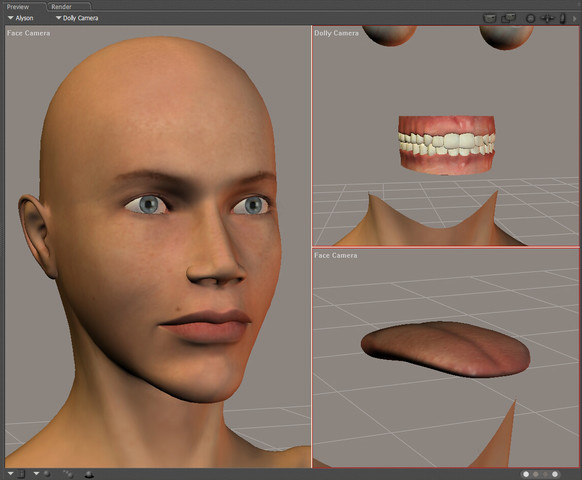
Естественно, это даёт возможность и текстуры более точно подогнать, и внешний вид изменяемого объекта проконтролировать. А как быть с теми моделями, у которых эти объекты скрыты за внешней оболочкой головы. Вот тут-то и приходят на помощь морфы перемещения. И если нет возможности заглянуть Пазетте в рот, то почему бы ни взять, и не выдвинуть его наружу. Например, вперёд. При этом, каждый из подобъектов, по отдельности.
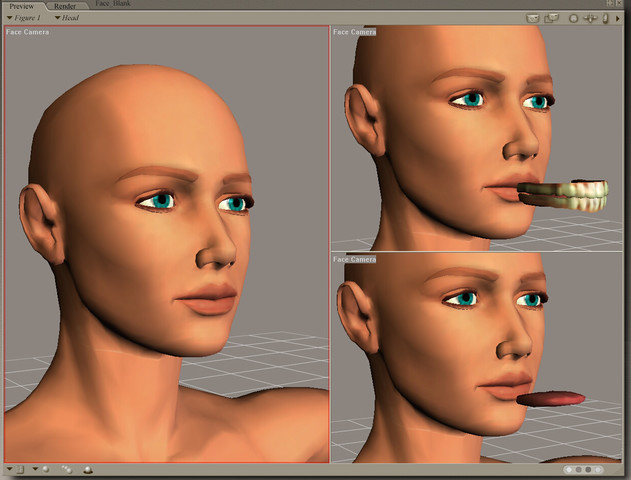
Благодаря этому, появляется возможность хорошо осмотреть эти объекты со всех сторон, и понять, насколько точно подогнаны текстуры к объектам. В случае с Позеттой видно, что текстуры зубов наложены на сетку криво. Особенно по бокам. Видимо поэтому, она не любит очень широко улыбаться, на все свои, тридцать два зуба.
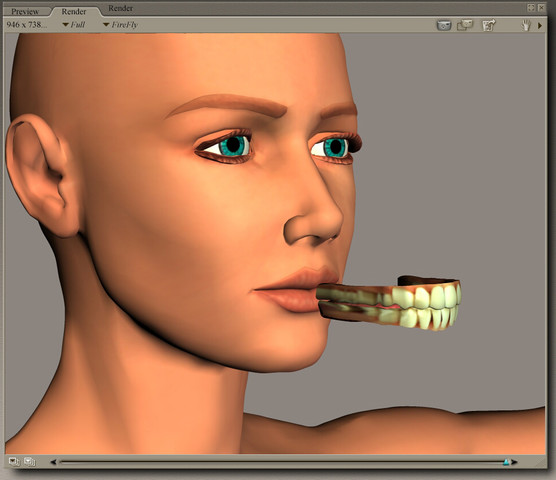
А если воспользоваться морфом Open Lips, то можно увидеть, как движется нижняя челюсть, а так же появляется возможность разглядеть язык. А заодно понять, насколько он точно расположен в ротовой полости.
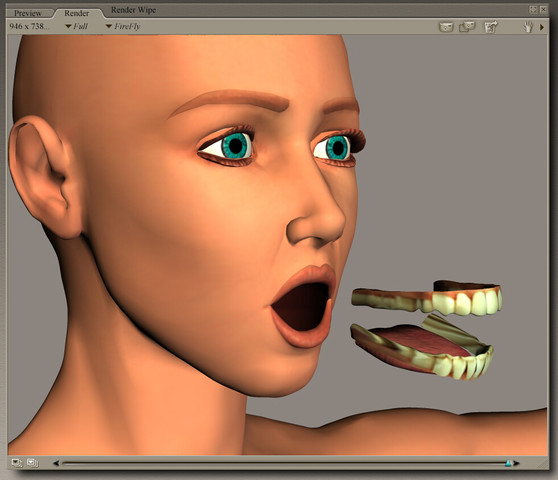
В данном случае, видно, что язык расположен слишком низко, и форма у него неправильная. Уж очень он, нарочито плоский. О том, как с этим бороться, я опишу ниже, а пока несколько слов о создании морфов перемещения.
Создаются они достаточно просто в программах 3D редактирования. Вначале создаётся пропс-объект головы персонажа. Затем он открывается в программе 3D редактирования. А далее, выбираются подобъекты головы – нижняя и верхняя челюсти, а так же язык, и по отдельности перемещаются вперед.
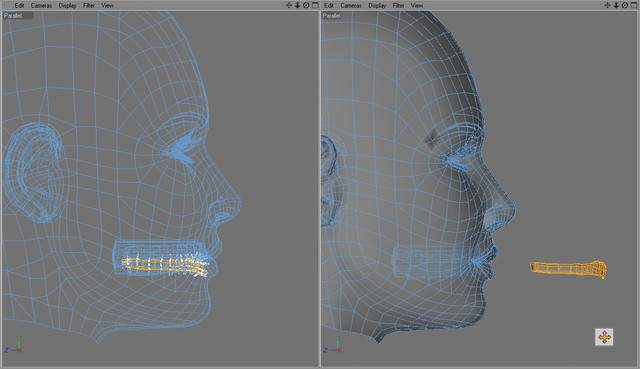
Перемещать подобъекты стоит на одинаковое расстояние, чтобы затем удобнее было с ними работать. И таким образом нужно создать три отдельных пропс-объекта, для трёх новых морфов головы фигуры.
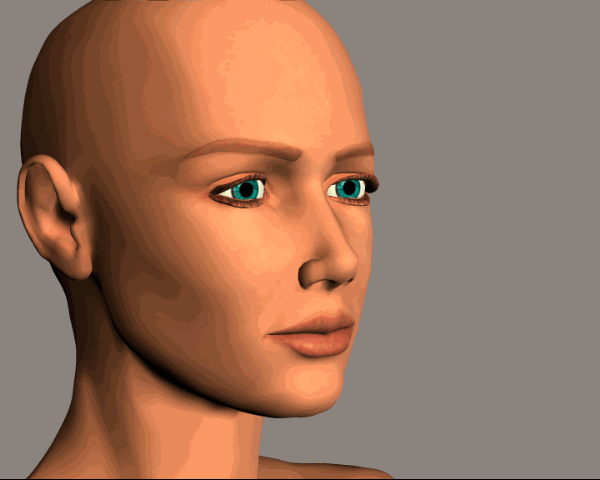
Теперь не надо быть дантистом, чтобы разглядеть, где во рту Пазетты «нарисовался» кариес.
Сообщение отредактировал fifailmihail - Суббота, 17.09.2016, 17:06 |
| |
| |
| fifailmihail | Дата: Вторник, 08.11.2016, 22:59 | Сообщение # 8 |
|
Генерал-лейтенант
Группа: Пользователи
Сообщений: 731
Статус: Offline
| Язык, как и зубы, является самым скрытым, а во многих фигурах и самым обездвиженным объектом головы. И в этом нет ничего удивительного, при позировании он практически не нужен. Гораздо более важную роль в этом случае играют глаза, ресницы, форма бровей и губы. Именно этим элементам в первую очередь отдавалась предпочтение при эволюции и модернизации фигуры. Таким, например, как Виктория. Даже теперь, когда сделана ставка на
создание максимально реалистичных персонажей, языку и зубам уделяется мало внимания. Можно сказать, что вообще не уделяется, поскольку функционально они не претерпели изменений со времени создания Виктории 4. И поэтому, тем, кто занимается не только позированием, но еще и анимацией, приходится самим заниматься расширением функциональных возможностей той или иной фигуры. Особенно, при создании речевой мимики лица. И здесь язык, особенно его форма и движения, становятся очень важным элементом. Даже тогда, когда, он лишь слегка виден сквозь прорезь разомкнутых губ. И тут без создания многочисленных морфов никак не обойтись. Особенно у таких фигур, как Позетта (и ей подобных), у
которых язык абсолютно «мертвый» элемент, к тому же спрятанный от глаз.
Первой фигурой, у которой я заметил, как во рту шевелится язык, была Виктория 1. Правда увидеть, как он двигается, и какие формы принимает, было очень сложно. И именно это и привело меня к мысли, что его нужно выдвинуть наружу, чтобы это понять. Для этого нужно создать соответствующий морф перемещения подобъекта.
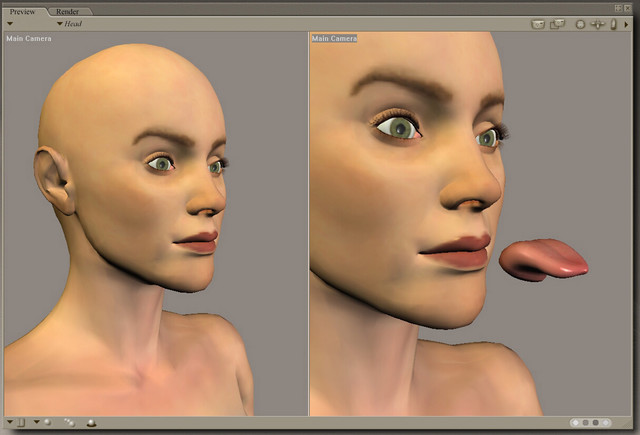
Стоит отметить, что у Виктории 1 всего пять морфов для языка. И этого для анимации, явно недостаточно. Как показала практика, их
должно быть, как минимум восемь. Это в первую очередь морфы перемещения ( вперед-назад, вверх-вниз), вращения и скручивания языка.
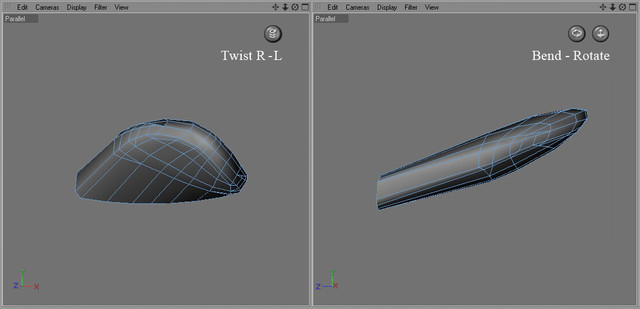
А также морфы, непосредственно изгибающие язык в разные стороны.
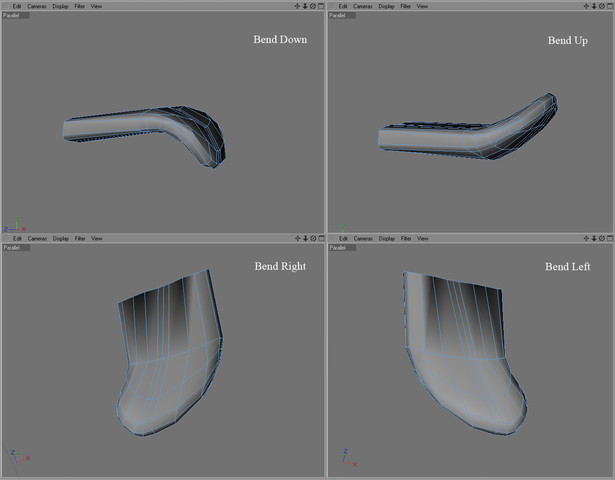
Если делать морфы для Позетты, то нужно учесть одну тонкость. Язык её состоит из малого количества полигонов, и для того, чтобы он лучше гнулся, их нужно сдвинуть вперед. Это позволит кончику языка, более плавно изгибаться в разные стороны.
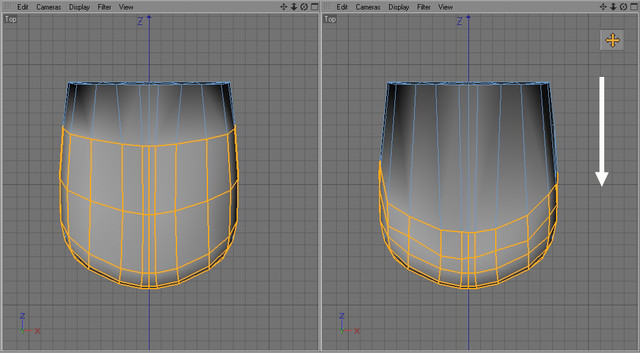
Теперь, когда изготовлены морфы, остается, только, овладеть искусством их применения. А чтобы понять, какую форму принимает при этом язык,
нужно это видеть. И для этого вновь пригодятся морфы перемещения. Сначала выдвигаем язык и зубы, придаем языку нужную форму и изгиб, а затем задвигаем обратно в голову.
Язык, у которого можно произвольно менять форму. Казалось бы, такая мелочь. Но с «живым языком» Позетта становится более функциональной, и гораздо более «человечной». Язык, который произвольно шевелится - это совсем не тот язык, который, «мертвым грузом» лежит во рту. Особенно, при создании анимации. Теперь, она смело может его показать всему миру
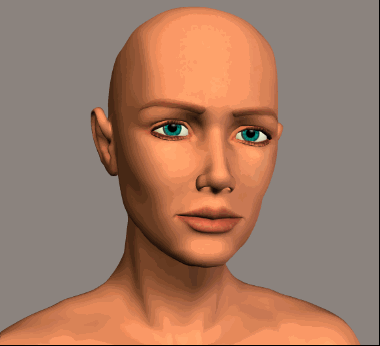
И для этого, совсем необязательно быть Эйнштейном.
Сообщение отредактировал fifailmihail - Вторник, 08.11.2016, 23:03 |
| |
| |
| fifailmihail | Дата: Воскресенье, 24.10.2021, 23:54 | Сообщение # 9 |
|
Генерал-лейтенант
Группа: Пользователи
Сообщений: 731
Статус: Offline
| Как я писал в самом начале, тема создания морфов, и их применение, очень обширна. Причем, настолько обширна, что никто, так и не решился её раскрыть. Хотя бы, пусть даже частично. В описание к программе Poser о ней всего полслова. Типа..... Морфы делать можно, морфы делать нужно, а как делать, ну вы, что, совсем тупые, сами догадаетесь. И именно это отношение создателей и владельцев программы привило к тому, что интерес пользователей к данному продукту стал угасать с катастрофической быстротой. Что, и не удивительно. Ведь если непонятно, что и как, то значит, и нафиг не нужно. Не каждый, настолько смелый, чтобы в одиночку, методом антинаучного тыка, что либо изучать. Особенно, когда речь идет об инструментах весьма сложных в применении. И именно таким инструментом, сложным в применении, но очень необходимым, является - Morphing Tool.
Появился он в программе уже очень давно, и поначалу, решал весьма скромные задачи. А именно, комбинировал уже готовые морфы.
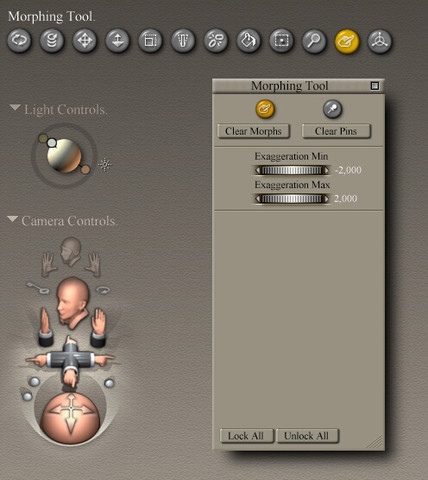
Вот только была одна беда, с его применением. Морфов, то, было мало, а значит и комбинировать было, особо нечего. Именно поэтому, в седьмой версии программы, возможности данного инструмента были расширены. И к возможности комбинировать морфы, добавилась возможность их создавать.
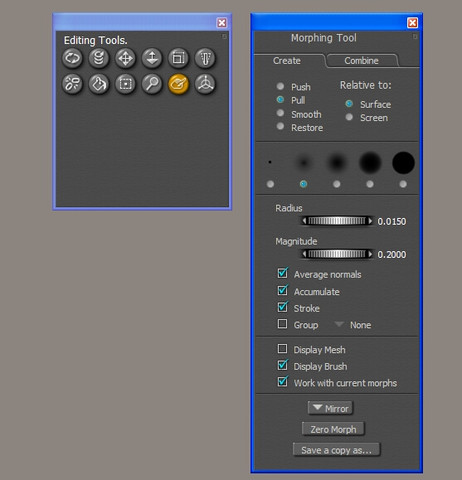
И появилась она неспроста, а стало следствием конкурентной борьбы. Нет, еще не с ДАЗом, он был тогда еще в зародыше. Тогда, на роль главного конкурента претендовала Quidam Studio. А в ней, как раз, подобная возможность имелась.
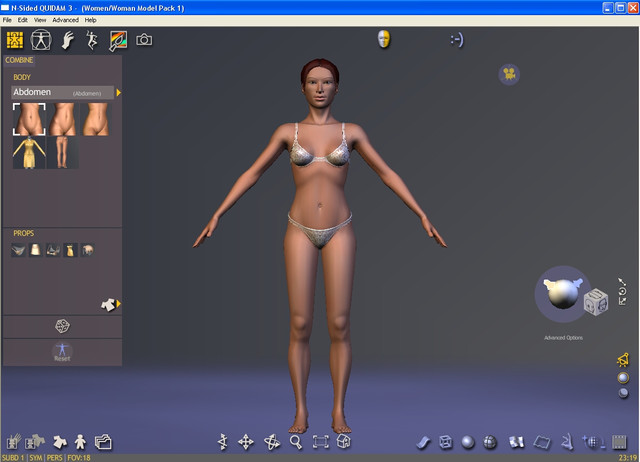
Так что, Morphing Tool, стал "ненашим" ответом Чемберлену. И надо сказать, весьма удачным ответом. "Чемберлен", в лице Quidam Studio, помер. А нынешний конкурент, DAZ Studio, хоть по многим параметрам уже догнал и даже перегнал, в плане создания собственных морфов, по-прежнему, отстает.
Так что же он может, и для чего он нужен, этот Morphing Tool. Об этом далее в этой теме.
|
| |
| |
| fifailmihail | Дата: Вторник, 26.10.2021, 18:48 | Сообщение # 10 |
|
Генерал-лейтенант
Группа: Пользователи
Сообщений: 731
Статус: Offline
| Прежде чем разбираться, что этот Morphing Tool может, и для чего он нужен, неплохо было бы понять, а с чем его едят. Из чего он состоит, и насколько он полезен. Рассмотрим классический вариант Morphing Tool, тот, что был до десятой версии Poser. Выглядел, он, примерно так.
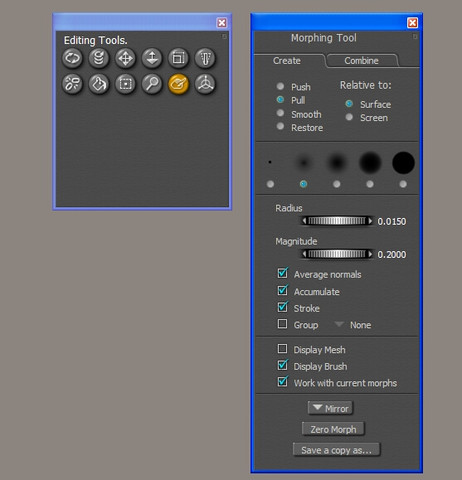
Попробуем разобраться, что здесь к чему. Начнем сверху, и далее везде.
Первое, что бросается в глаза, это кнопки управления кистью: Push, Pull, Flatten, Smooth, Restore

Кнопками они стали не сразу, но суть их, от этого не поменялась. И заключается она в том, как деформировать сетку объекта или фигуры. А помогают им в этом, два режима управления; Surface и Screen. Итак, как это работает
- Push, режим Surface - вдавливает сетку полигонов вниз
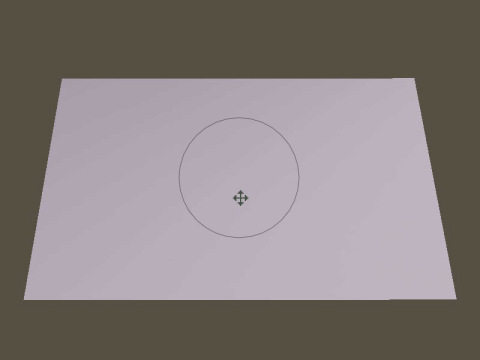
- Push, режим Screen - перемещает сетку полигонов в противоположную сторону движения кисти. Если вы движете кистью вправо, сетка перемещается влево. Если двигаете кисть вверх, сетка перемещается вниз
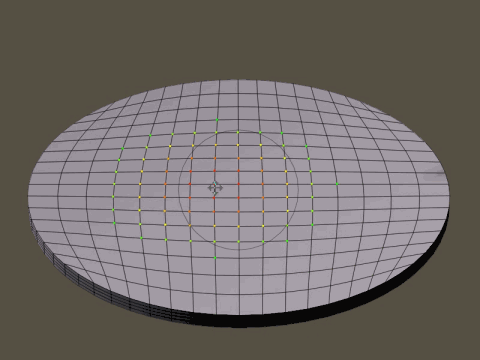
- Pull, режим Surface - выдавливает сетку полигонов вверх.
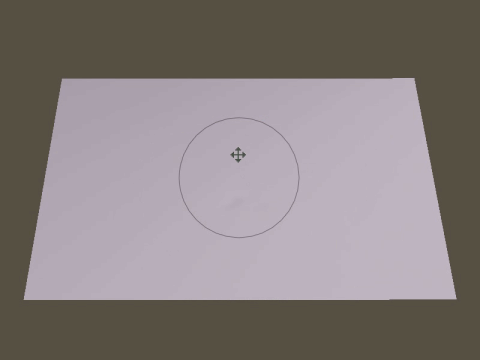
- Pull, режим Screen - перемещает сетку полигонов вслед за движением кисти.
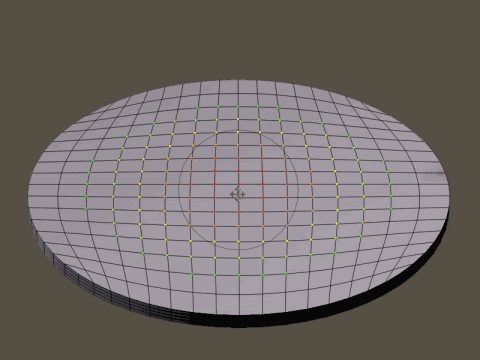
Flatten – прямое, горизонтальное сглаживание сетки полигонов.
Smooth - объемное сглаживание сетки полигонов.
Flatten, Smooth, в режиме Surface и Screen, работают одинаково.
Restore, он и в Африке Restore. Возвращает сетку полигонов к исходному состоянию.
Следующий раздел панели отвечает за свойства кисти
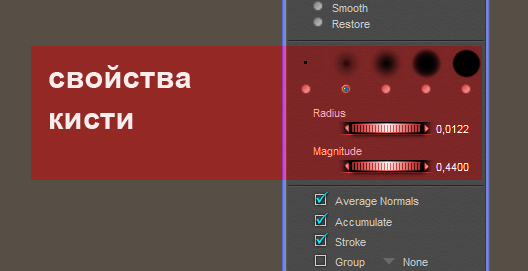
Кружки сверху отвечают за степень сглаживания кисти.
Radius – за размер
Magnitude – за силу деформации сетки полигонов.
Остальные функции панели носят лишь прикладное и техническое назначение, и в создании морфа участия не принимают.
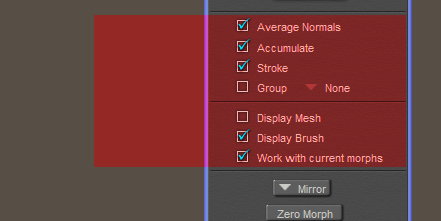
Лишний раз с галочками, установленными по умолчанию, играться не стоит. Пусть стоят так, как стоят.
|
| |
| |
| fifailmihail | Дата: Четверг, 28.10.2021, 12:27 | Сообщение # 11 |
|
Генерал-лейтенант
Группа: Пользователи
Сообщений: 731
Статус: Offline
| Отдельно хочется остановиться на теме зеркальной симметрии, при создании морфов. Данная технология в своё время стала одной из самых креативных при создании 3Д объектов. Именно благодаря ней поднялись и сталь очень популярны программы 3Д скульптинга, такие, как Zbrush, 3D-CoatGL, Mudbox и другие. А сам скульптинг, стал неотъемлемой частью, практически, вех 3Д редакторов.
Если провести грубую аналогию, то Morphing Tool, по своей сути является некой пародией на программы типа Zbrush. Правда, с одним исключением. В Morphing Tool режима зеркальной симметрии, нет. Есть, просто режим «Зеркала» (Mirror), в самой нижней части панели Morphing Tool.
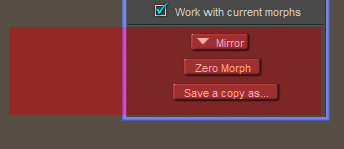
Казалось бы, в чем разница между «Зеркалом» и режимом зеркальной симметрии. Если в теории, то это, одно и тоже. Но на практике, это две большие разницы.
- Режим «Зеркальной симметрии» моделирует объект синхронно с движением кисти.
- Режим «Зеркало», делает симметрию объекта после окончания движения кистью.
Другими словами, сначала создаем морф на одной стороне объекта, а потом "зеркалим" его на другую. Стоит ли говорить, как это упрощает, и ускоряет работу.
Как это делается. К примеру, создали мы какою-нибудь вмятину или выпуклость на объекте, скажем, с правой стороны.

Затем жмем кнопку Mirror, и выбираем команду – Right to Left ( -x to +x )
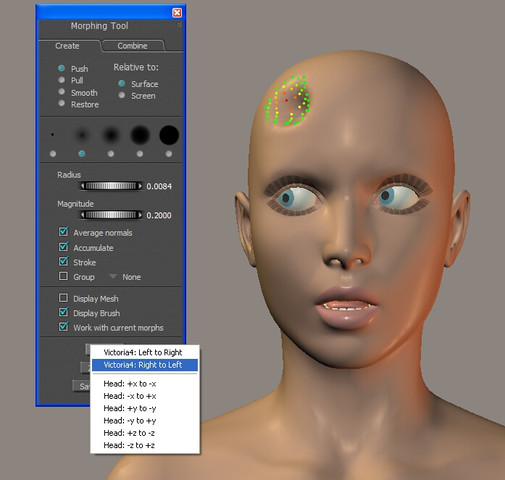
Сделав выбор, можно лицезреть полученный результат. Была дырка, стало две.

В целом, результат удовлетворительный, хотя сама программа так не считает. То и дело, при применении режима « Mirror», выскакивает панель со страшной надписью.
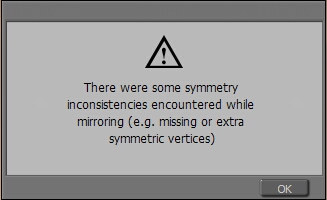
Как бы, говоря. Симметрия, у вас, говённая малость, получилась. Но, моя, ни в чем не виноватая. Так что, про идеальную симметрию, с помощью инструментов Morphing Tool в программе Poser, приходится забыть. Тут нужно исходить из правила - Что получилось, то и получилось. Могло бы, и этого не быть. И поэтому, очень хорошо, и даже просто замечательно, что в десятой версии программы появился прямой мост из Poser в Zbrush. Это значительно улучшило качество получаемых морфов.
|
| |
| |
| fifailmihail | Дата: Четверг, 04.11.2021, 20:18 | Сообщение # 12 |
|
Генерал-лейтенант
Группа: Пользователи
Сообщений: 731
Статус: Offline
| Можно долго рассказывать, что из чего состоит, и кто за что отвечает. Но если не показать конкретно, и не ткнуть пальцем, понять что-либо будет сложно. Будем считать, что с первым трактатом теоретических знаний ознакомились, переходим к практическим занятиям.
Начнем, как всегда, с простого. Я бы даже сказал, с элементарного. С того, как улучшить то, что казалась бы, улучшить уже невозможно. А поможет нам в этом давно забытый герой – Skafandr Woman, создание которой я описал в теме « Основы модернизации фигуры». Такие фигуры уже давно списали в утиль, но для создания анимации они еще могут сгодиться.
Посмотрим же на эту «красавицу» (глаза бы мои на неё не смотрели)

Что "колет" взгляд, и выглядит чересчур нарочито. Складки, складки скафандра. А все потому, что они есть и там где надо, и там где не надо. Вот скажем, с какой стати, в таком положении фигуры, складки есть подмышками и на руках.

Их, в такой позе, быть не должно на этом месте. А значит, надо сделать так, чтобы они появлялись и исчезали, когда это потребуется. Складки должны быть «живыми», и меняться в зависимости от позы фигуры. И вот тут Morphing Tool нам в помощь. Раз складки мешают, их надо сгладить.
Какие кисти Morphing Tool, помогут нам, справится с этой задачей. Flatten и Smooth.
- Flatten – будет утрамбовывать складки
- Smooth – их разглаживать.
Так что, вооружаемся тем и этим, и впуред.
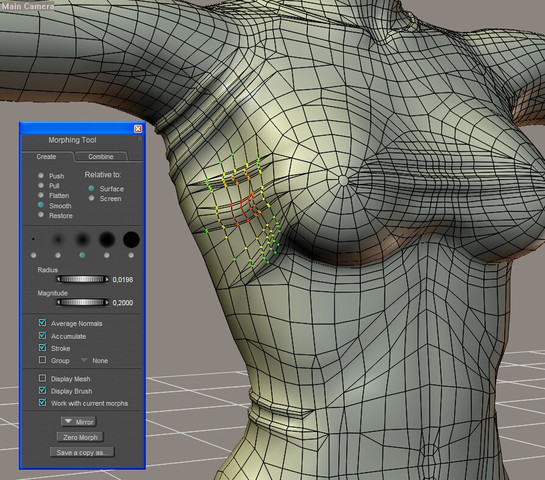
Сразу скажу, задача это не простой, и с первого раза вряд ли получится. И поэтому нужно помнить всегда. Кисть Restore наш последний аргумент при решении любой задачи.
У меня получилось, как-то так. Конечно, не идеально, но задачи такой и не стояло.
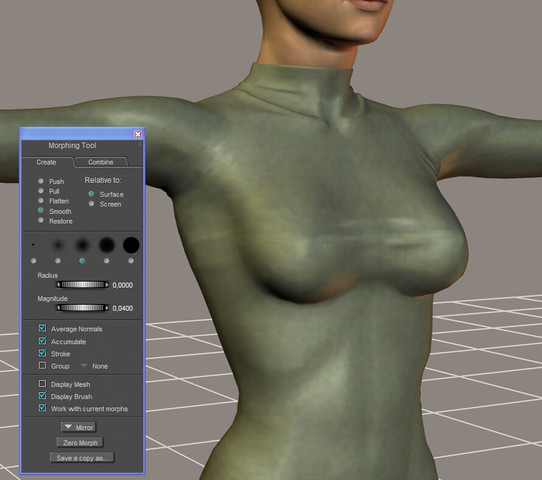
Тут главное не результат. Тут важнее сама попытка, что-либо изменить в лучшую сторону.
Теперь можно сравнить, что было с тем, что стало.
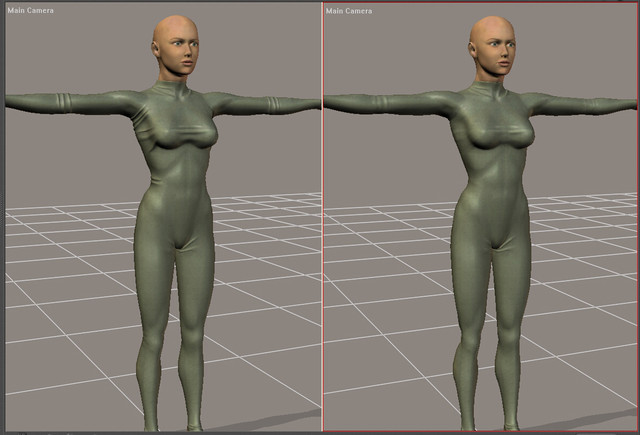
Критики, конечно, могут сказать, что стало только хуже. Ну, на то, они, и критики.
|
| |
| |
| fifailmihail | Дата: Пятница, 05.11.2021, 22:08 | Сообщение # 13 |
|
Генерал-лейтенант
Группа: Пользователи
Сообщений: 731
Статус: Offline
| Одна из основных проблем 3Д графики, это «мертворожденность» 3Д объектов. Несмотря на то, что созданы они из то полигональной сетки, по своей сути они являются «железобетонными» конструкциями. Проще говоря, мягкими они не бывают, как и не бывают эластичными. И это создает массу проблем, когда нужно воссоздать органическую формы. Органика, как известно, подвижна. Органические формы, это одно сплошное колебание материи. И как же оживить мертвые объекты и фигуры программы Poser. Вот тут-то и приходят на помощь морфы. В программе Poser, именно они отвечают за органические формы жизни.
Морф Smooth сглаживающий складки у фигуры SkafadrWoman был создан не для красоты. Он создан для функциональности. И функциональность его заключается в «оживлении» костюма фигуры. Ведь если фигура двигается, а складки остаются без изменений, то выглядит это, нереалистично.
Например, если рука фигуры поднимается вверх, складки должны растягиваться и сглаживаться.

И, наоборот, при опускании руки ткань сжимается, и на одежде отчетливо проступают складки.

Тоже самое, и с рукой (ногой). Когда она выпрямлена, складок на одежде практически нет.
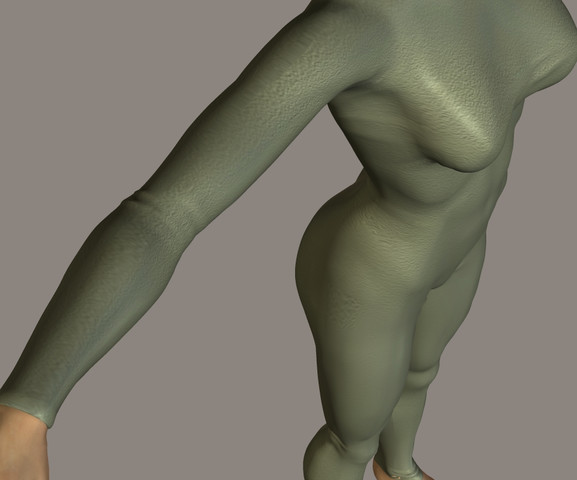
В согнутом положении складки отчетливо видны.
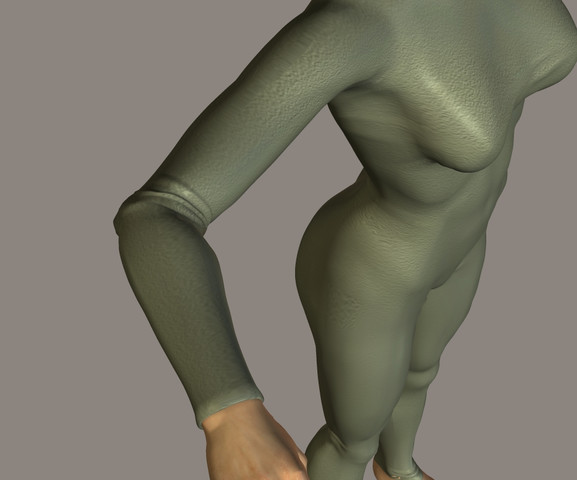
Так оно происходит в жизни, так оно должно быть и в 3Д графике. Причем неважно, идет ли речь о статическом изображении или анимации. Реализм, одинаков для всех.
Чтобы ткань костюма выглядела динамичной, одного морфа не достаточно. Ведь нужно сделать так, чтобы почти каждая складка работала отдельно. И для этого придется «распилить» единый морф на несколько частей. К этой задаче нужно подойти с особой тщательностью и вниманием. Создание группы морфов на основе одного дело кропотливое, и не имение интересное, чем создание самого морфа.
|
| |
| |
| fifailmihail | Дата: Среда, 17.11.2021, 11:02 | Сообщение # 14 |
|
Генерал-лейтенант
Группа: Пользователи
Сообщений: 731
Статус: Offline
| Стоит вам поработать с Morphing Tool, как во вкладке Parameters фигуры (объекта) появляется новая надпись – Custom Morph.
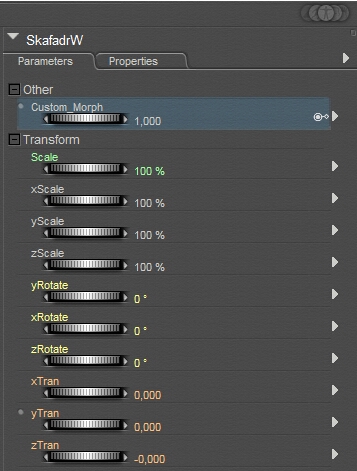
И не только во вкладке фигуры. В каждой части (группе) фигуры появится аналогичная надпись.
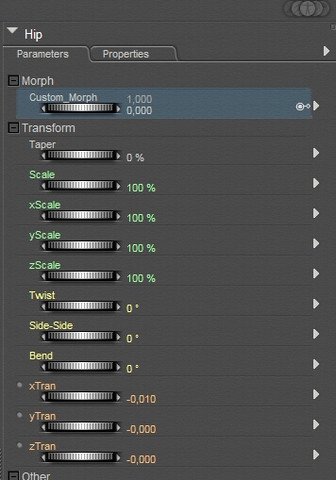
И не важно, коснулись ли изменения формы фигуры этой части, или нет. Свой пункт Custom Morph в ней будет присутствовать. Custom Morph – он один на всех. И изменить его название не получится. Если это сделать он просто перестанет работать. Вот такой он, шалунишка. А если нужно будет записать полученный морф под своим именем, придется воспользоваться командой Save a copy as…. в нижней части панели Morphing Tool
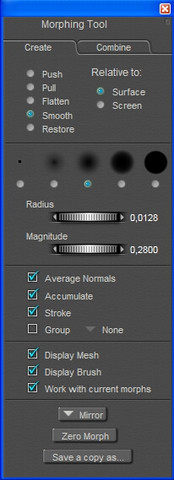
И в результате получится весьма забавная конфигурация. У вас в панели появится два одинаковых морфа. Custom Morph, и его копия, под новым именем. И как же разрешить данный мезальянс. Разрешается он просто, командой – Zero Morph. Она обнулят Custom Morph, тем самым, позволяет создавать новый морф, в дополнение, к уже имеющимся.
И вот тут можно запутаться. Запутаться, когда именно зачищать Custom Morph. Ведь задачи порой бывают разные. Например, нужно создать абсолютно новый морф. Это одна тема. А если надо продолжить работу по модификации уже имеющегося морфа. Это совсем другой вопрос. И решается он с помощью команды Work with current morphs, в той же панели, но только чуть повыше. Означает сия команда возможность создания морфа на базе активного, или группы активных морфов. И тут опять можно запутаться. Ведь понять, где, что кончается, и где начинается, будет очень сложно. Поэтому, в последних версиях программы Poser эту систему упразднили, предоставив возможность создавать новый морф, под новым названием, или модифицировать уже имеющийся.
Но это уже совсем другая история. Для начала стоит разобраться с тем, что есть, здесь и сейчас.
|
| |
| |
| fifailmihail | Дата: Среда, 17.11.2021, 11:07 | Сообщение # 15 |
|
Генерал-лейтенант
Группа: Пользователи
Сообщений: 731
Статус: Offline
| А разбираться придется вот с чем. Как из одного большого морфа на все тело сделать группу маленьких. У тех, кто осилит моё предыдущее послание, может возникнуть вопрос. А зачем так подробно и непонятно про этот самый Custom Morph. Чем он так важен для выполнения предстоящего задания. Так вот. Все это ради того, чтобы донести сакральную мысль о том, что Custom Morph работает по принципу – складывать, и умножать. А вот делить и отнимать он не умеет. И как же быть, когда надо делить. Тут придется идти окольными путями, потому, что прямых путей не существует.
Что по идее нужно сделать. По идее, надо накрутить «колесиком» Custom Morph до цифры 1, и начать его модифицировать. Делается это очень просто, но вот беда. Все изменения, которые появились, отменить нельзя. Только вперед, и не шагу назад. Вот принцип, по которому работает Morphing Tool. Вот и получается. Можно прибавить, можно и убавить. Но вернуть назад, ничего невозможно. Функция отмены в Morphing Tool не предусмотрена.
Зато, она есть в самой программе. И достаточно, на много шагов назад. За это надо сказать отдельное спасибо разработчикам от Smith Micro, которые значительно улучшили и расширили возможности этой команды. Вот так и придется действовать. Сначала что-то создавать в Morphing Tool, а затем пользоваться командой Ctrl+Z, все это отменяя. А в промежутке, записывать полученный результат в отдельный файл. Ну а теперь, вернемся к сглаженному костюму.

Итак, имеется Custom Morph на сё тело, один штука. Стоит задача. Из один штука, сделать много штука, и так, чтобы один штука тоже остался. Что для этого нужно сделать.
Открываем Morphing Tool, выбираем команду Restore (Отмена) Редко, когда эта команда нужна, но это как раз тот меткий случай.
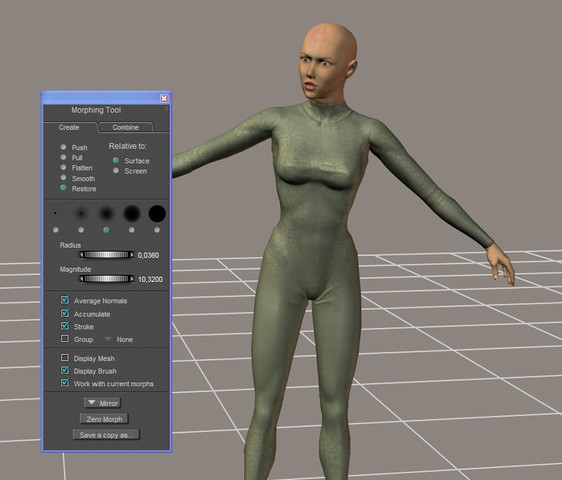
Допустим, нужно отменить действие Custom Morph на всем теле, за исключением небольшой области около правой груди. Выбираем кисть Restore (Отмена), выбираем Magnitude побольше, и начинаем ей елозить по левой части тела, рукам и ногам фигуры. И делать это нужно до тех пор, пока исходные складки не появятся во все своей красе.

В итоге, должна получится, практически, исходная фигура, лишь с одним небольшим исключением. Небольшим участком сглаженных складок возле правой груди. И, вот тут то, и начинается самое интересное. А как сохранить полученный результат.
|
| |
| |
|